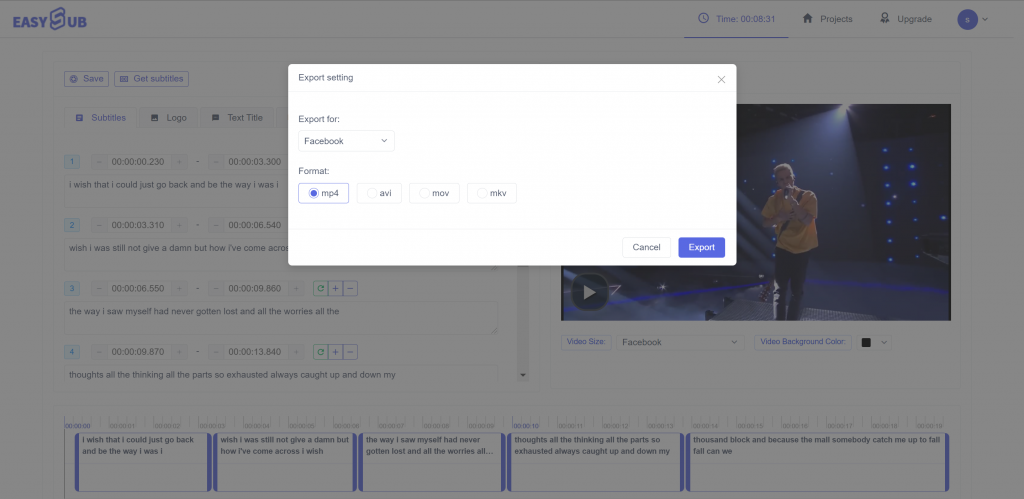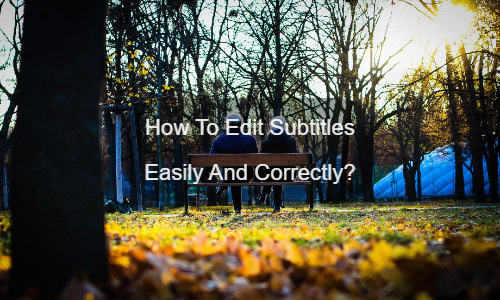Tại sao bạn nên chỉnh sửa phụ đề một cách chính xác?
Nếu bạn đã thử tự chỉnh sửa phụ đề và bạn sẽ biết công việc này rất phức tạp. Đặc biệt, bạn có thể gặp khó khăn trong việc phiên âm âm thanh của video và đồng bộ hóa văn bản với giọng nói. Tuy nhiên, nếu phụ đề trông rõ ràng và dễ chịu thì phụ đề có thể đóng một vai trò quan trọng thông qua việc chỉnh sửa cẩn thận.
Đây là lý do tại sao bạn nên tối ưu hóa chất lượng của phụ đề:
- Bạn có thể cải thiện khả năng tiếp cận video của mình với khán giả khiếm thính và khiếm thính.
- Bạn có thể chia sẻ nội dung của mình trên các quốc gia và ngôn ngữ trên thế giới với bản dịch phụ đề.
- Phụ đề có thể hiểu và ghi nhớ thông điệp của bạn một cách trực quan hơn.
Bạn có đồng ý không? Chúng tôi hướng dẫn bạn cách tạo phụ đề chất lượng cao.
Thực hành cơ bản về chỉnh sửa phụ đề theo cách thủ công
Có thể tự chỉnh sửa các tệp phụ đề, nhưng điều này đòi hỏi bạn phải hiểu cơ bản về cách hoạt động của chúng. Để tạo các tệp như SRT hoặc VTT, bạn cần tuân thủ các tiêu chuẩn nhất định. Đây là phương pháp từng bước để tạo ra chúng.
Định dạng tệp SRT và VTT
Để chỉnh sửa phụ đề, chỉ cần nhập văn bản và mã thời gian của bạn theo sơ đồ này
Ví dụ, một tệp SRT được xây dựng như thế này:
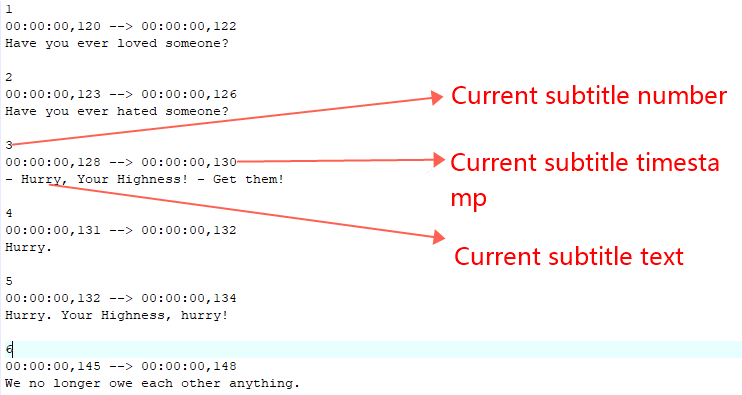
Bạn có thể tạo một tệp VTT như vậy:
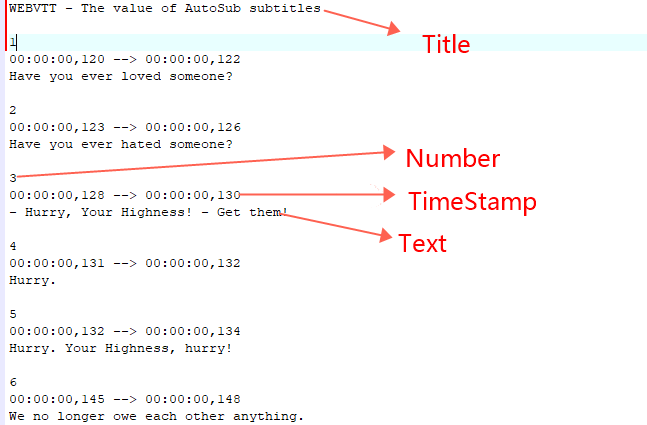
Chọn trình chỉnh sửa phụ đề nào?
Đã có nhiều trình chỉnh sửa phụ đề, cho dù chúng là phần mềm hay ứng dụng web.
Họ ngay lập tức tối ưu hóa phiên âm văn bản và mã thời gian của phụ đề. Tại đây, chúng tôi chỉ cho bạn các tùy chọn tốt nhất mà bạn có thể tìm thấy trên Internet:
- Aegisub là trình chỉnh sửa phụ đề mã nguồn mở tốt nhất. Miễn phí và toàn diện, nó cho phép bạn đồng bộ hóa phụ đề với sự trợ giúp của phổ âm thanh và tùy chỉnh hình thức của phụ đề bằng cách sử dụng định dạng ASS gốc của nó.
- Subtitle Workshop là một trong những trình biên tập phụ đề thân thiện với người dùng nhất. Nó hỗ trợ nhiều định dạng phụ đề và cho phép bạn tối ưu hóa tất cả các khía cạnh của phụ đề.
- Kapwing là một ứng dụng web phụ đề phiên bản giới hạn và miễn phí. Bằng cách tải lên video, bạn có thể nhanh chóng điều chỉnh và sửa phụ đề bằng giao diện hiện đại và hiệu quả.
- Là trình chỉnh sửa video cuối cùng, Adobe Premiere Pro cho phép bạn chỉnh sửa chính xác hình thức và hiển thị phụ đề. Nhưng đây không phải là công cụ tốt nhất cho công việc này một cách hiệu quả (Khuyến nghị điều này trình chỉnh sửa video miễn phí trực tuyến).
Sự lựa chọn của bạn sẽ phụ thuộc vào nhu cầu của bạn và quy mô của dự án. Tuy nhiên, chúng tôi cảnh báo bạn rằng trình chỉnh sửa thủ công có thể phức tạp khi sử dụng. Đây là lý do tại sao chúng tôi hiển thị cho bạn trình chỉnh sửa phụ đề tự động, nó sẽ giúp bạn tiết kiệm thời gian hơn.
Làm thế nào để sử dụng trình chỉnh sửa phụ đề tự động?
Với sự phổ biến của công nghệ chuyển lời nói thành văn bản, trình tạo phụ đề tự động đã trở nên phổ biến trên Internet.
Các ứng dụng này dựa trên học sâu và có thể phiên âm và đồng bộ hóa chính xác âm thanh và văn bản của video. Họ cũng thường cung cấp một trình chỉnh sửa phụ đề mạnh mẽ cho phép bạn điều chỉnh kết quả. Sử dụng các nền tảng này, bạn có thể tạo và tối ưu hóa các tệp phụ đề trong nháy mắt.
Ở đây, chúng tôi chỉ cho bạn cách thêm và chỉnh sửa phụ đề cho video của bạn bằng cách sử dụng Trình chỉnh sửa phụ đề EasySub. Bạn có thể sử dụng nó để:
- Tự động và chính xác phiên âm video của bạn (API nhận dạng giọng nói nâng cao)
- Làm việc với các nhà sản xuất và dịch giả phụ đề chuyên nghiệp để quản lý các dự án video của bạn.
- Dịch miễn phí video của bạn sang hơn 150 ngôn ngữ (bản dịch dựa trên học sâu)
- Dễ dàng chỉnh sửa và tùy chỉnh sự xuất hiện của phụ đề
1. Thêm video của bạn trên giao diện
Đầu tiên, đăng ký trên nền tảng EasySub. Chọn nội dung của bạn và chỉ ra ngôn ngữ gốc của nó. Nếu cần, bạn cũng có thể chọn bản dịch đa ngôn ngữ miễn phí.
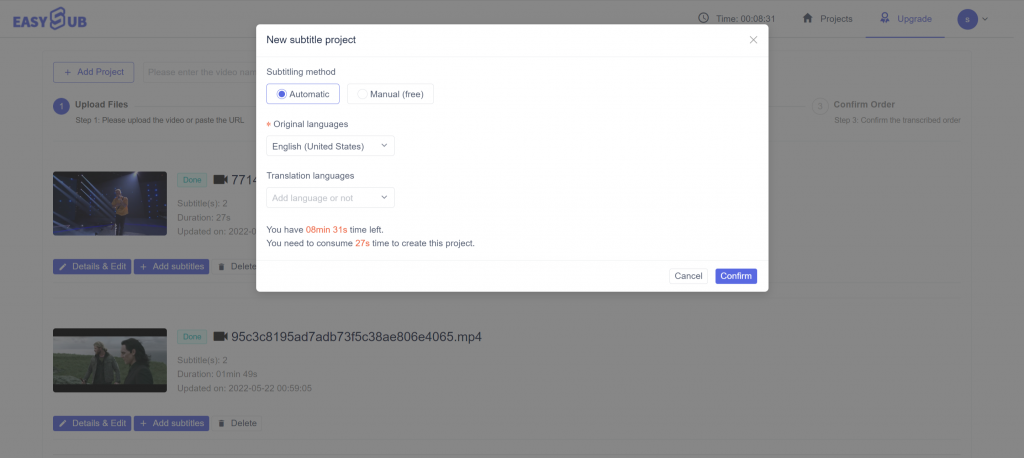
2. Kiểm tra và tối ưu hóa kết quả
Khi kết quả đã sẵn sàng, hãy nhấp vào ngôn ngữ của video và truy cập trình chỉnh sửa phụ đề chuyên dụng để kiểm tra sự đồng bộ hóa.
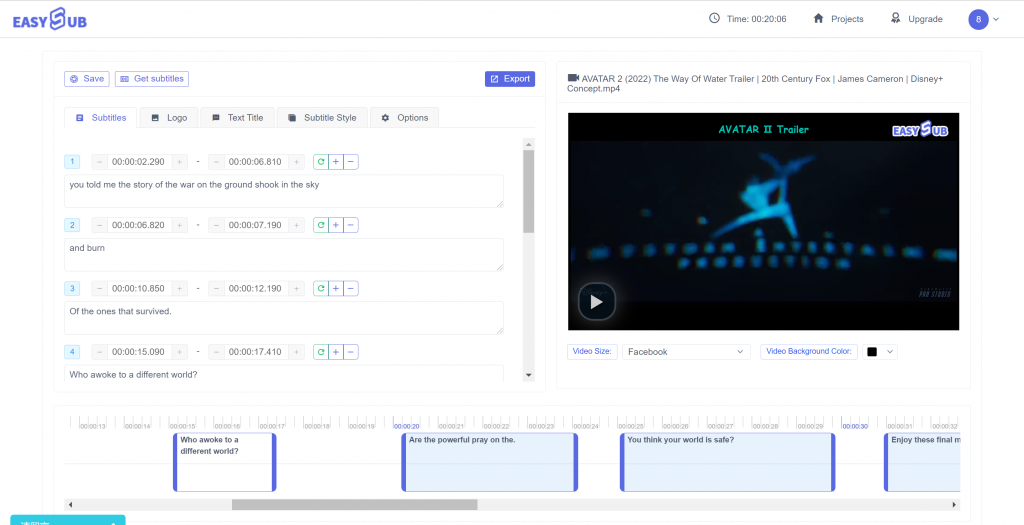
3. Xuất tệp SRT, VTT hoặc video có phụ đề
Khi bạn hài lòng với bản chép lời, bạn có thể tiếp tục xuất phụ đề. Bạn có thể tải xuống các tệp SRT hoặc VTT. Bạn cũng có thể xuất video với phụ đề đã ghi. Để thực hiện việc này, hãy nhấp vào nút “Xuất” và chọn “Xuất”.
Sau đó, bạn sẽ có quyền truy cập vào trình chỉnh sửa để tùy chỉnh sự xuất hiện của phụ đề. Sau khi kết thúc, cuối cùng bạn có thể xuất video sang định dạng MP4.